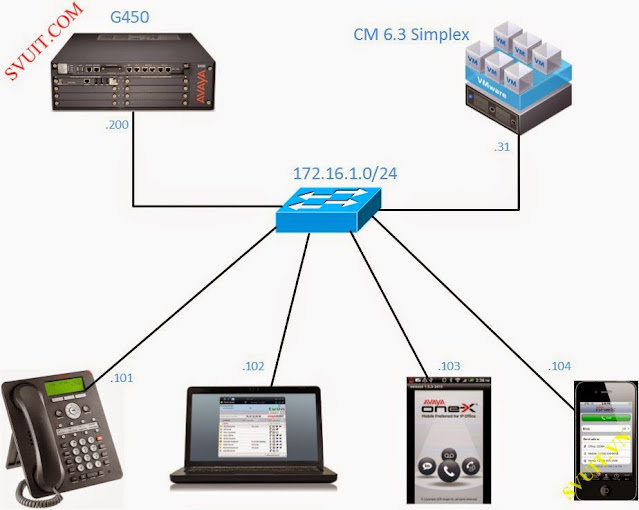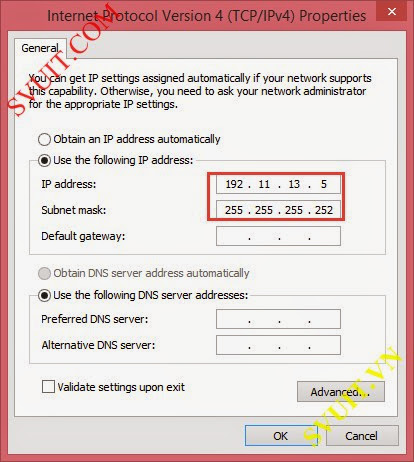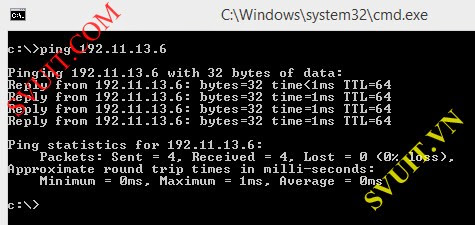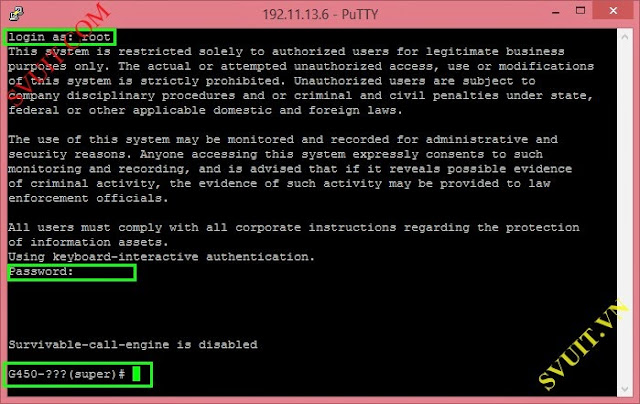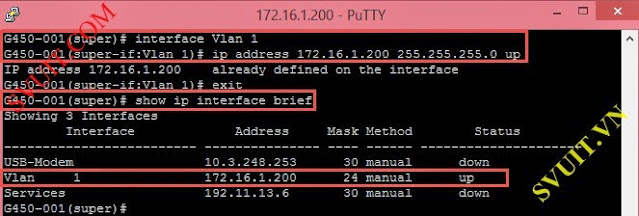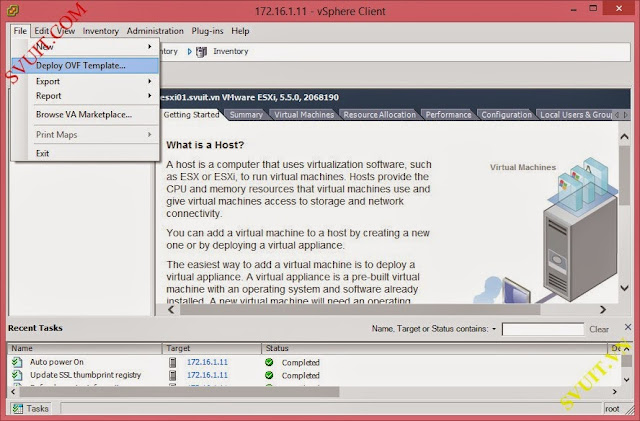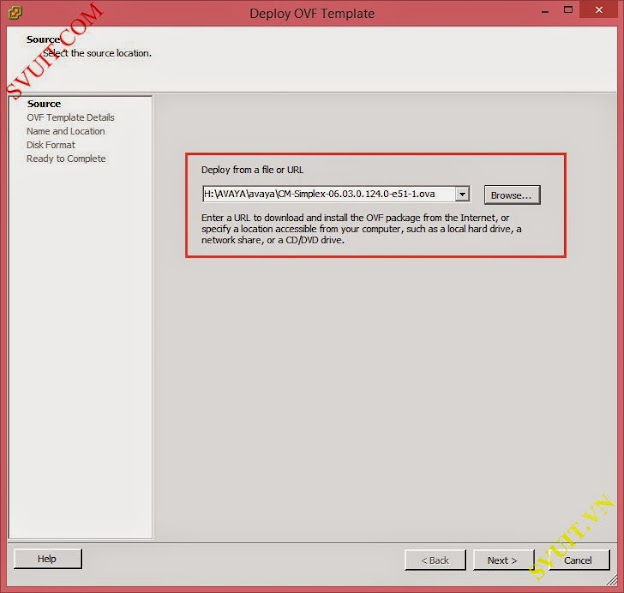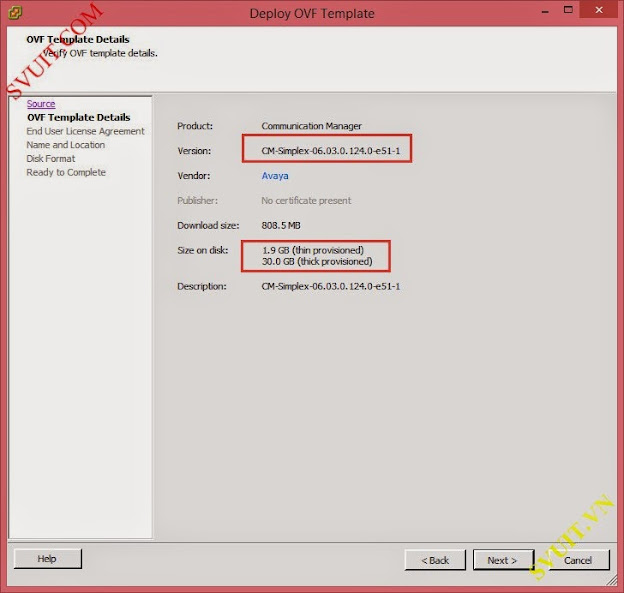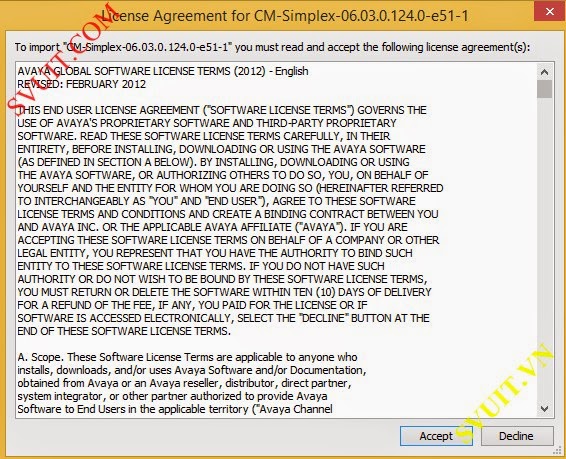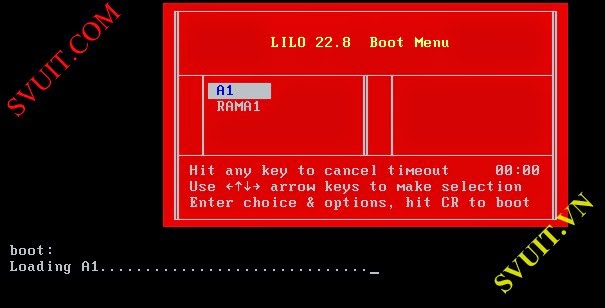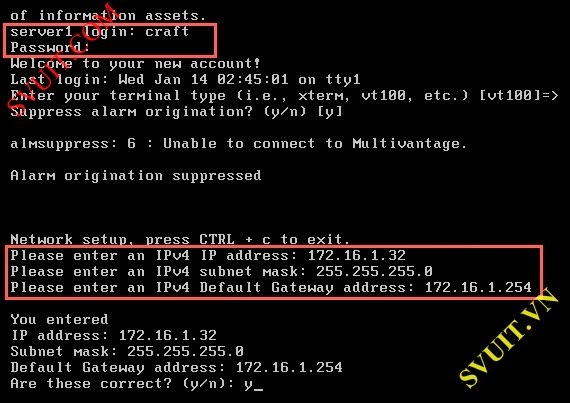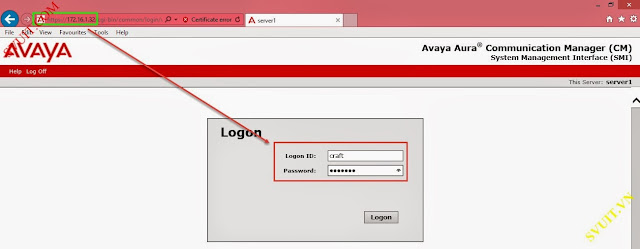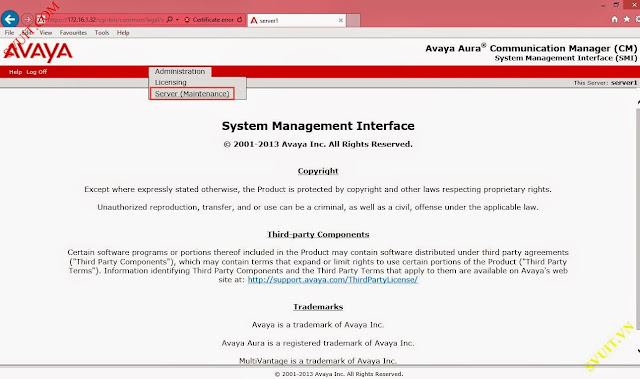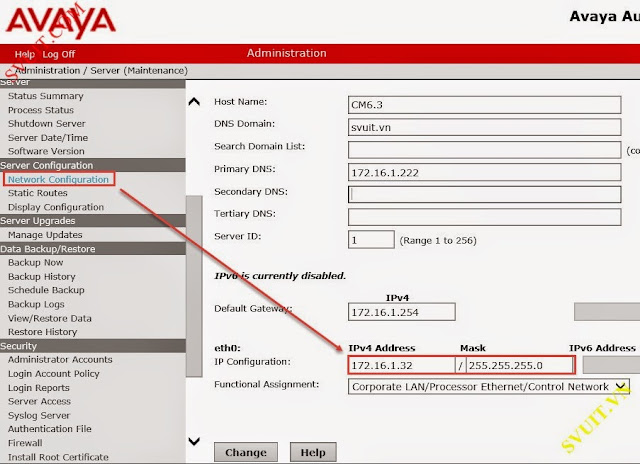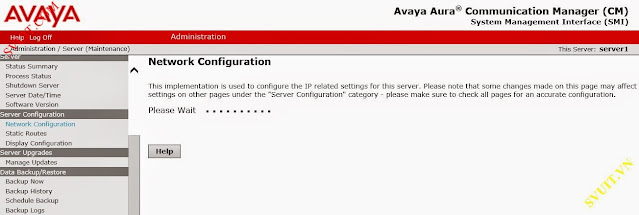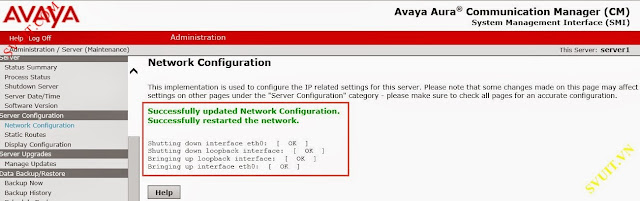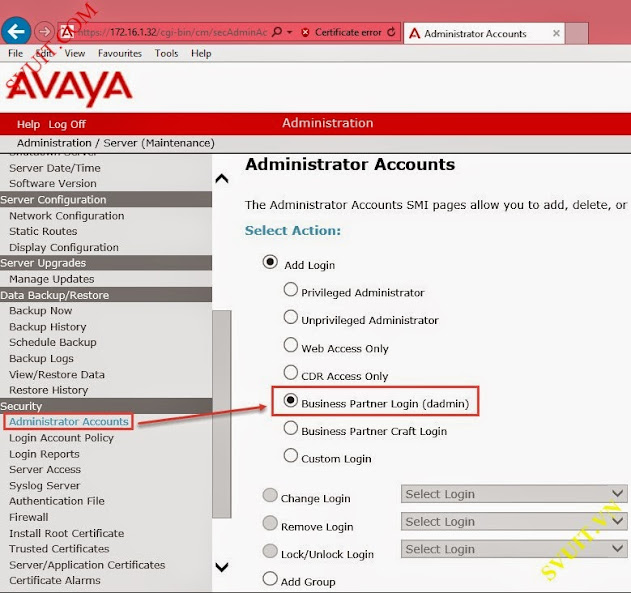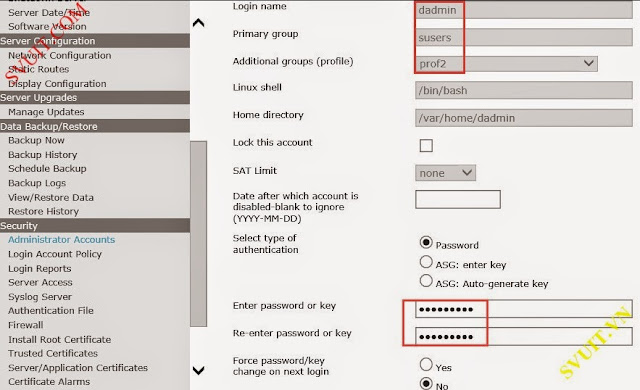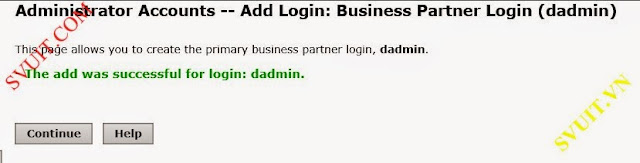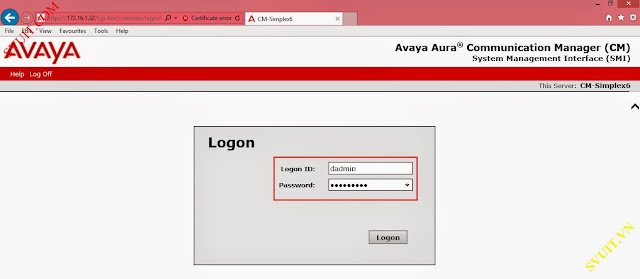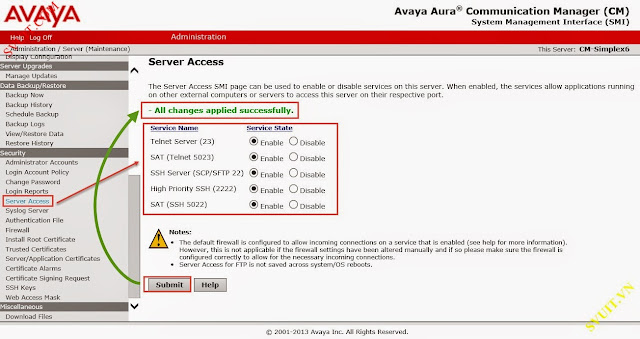root
Moderator
I. Mô hình
1. Sơ đồ
- Sơ đồ triển khai tổng đài Avaya với G450
- Tổng đài Avaya Communication 6.3 Simplex được cài trên nền tảng áo hóa của Vmware
- Avaya Media Gateway G450
2. Sơ đồ IP
[TABLE="class: grid, width: 800"]
[TR]
[TD]CM 6.3 Simplex[/TD]
[TD]172.16.1.31[/TD]
[/TR]
[TR]
[TD]Web LM[/TD]
[TD]172.16.1.40[/TD]
[/TR]
[TR]
[TD]G450 Media Gateway[/TD]
[TD]172.16.1.200[/TD]
[/TR]
[/TABLE]
II. Cấu hình
1. Cấu hình G450
- Để cấu hình Media Gateway G450 chúng ta cần cắm dây cáp chéo từ port service trên G450 cắm vào PC, laptop… để cấu hình
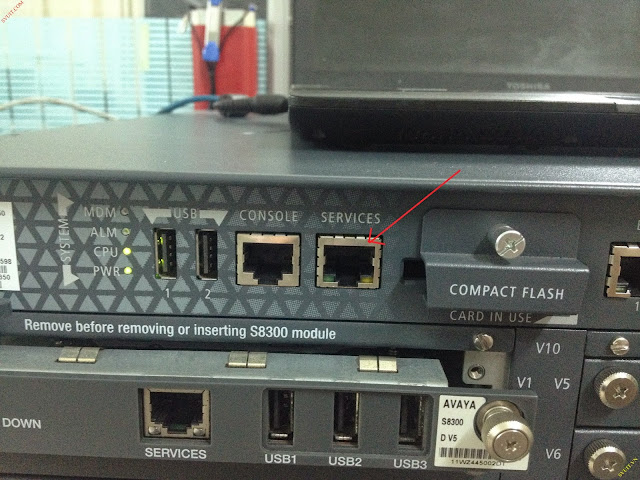
- Đặt IP cho card LAN của máy tính để kết nối với G450
- Từ laptop mình ping tới cổng server của G450 thành công
- Sử dụng putty telnet vào G450 với username và password mặc định là: root|root
- Sử dụng phần mềm putty để ssh vào G450.
- Các lệnh cấu hình trên G450 khá giống với lệnh của Cisco
- Thực hiện cấu hình IP cho interface VLAN 1 của G450. Media Server sẽ cắm vào 2 port LAN nằm trong VLAN 1 này
[TABLE="class: outer_border, width: 500"]
[TR]
[TD]G450-001(super)# interface Vlan 1
G450-001(super-if:Vlan 1)# ip address 172.16.1.200 255.255.255.0 up[/TD]
[/TR]
[/TABLE]
1. Sơ đồ
- Sơ đồ triển khai tổng đài Avaya với G450
- Tổng đài Avaya Communication 6.3 Simplex được cài trên nền tảng áo hóa của Vmware
- Avaya Media Gateway G450
2. Sơ đồ IP
[TABLE="class: grid, width: 800"]
[TR]
[TD]CM 6.3 Simplex[/TD]
[TD]172.16.1.31[/TD]
[/TR]
[TR]
[TD]Web LM[/TD]
[TD]172.16.1.40[/TD]
[/TR]
[TR]
[TD]G450 Media Gateway[/TD]
[TD]172.16.1.200[/TD]
[/TR]
[/TABLE]
II. Cấu hình
1. Cấu hình G450
- Để cấu hình Media Gateway G450 chúng ta cần cắm dây cáp chéo từ port service trên G450 cắm vào PC, laptop… để cấu hình
- Đặt IP cho card LAN của máy tính để kết nối với G450
- Từ laptop mình ping tới cổng server của G450 thành công
- Sử dụng putty telnet vào G450 với username và password mặc định là: root|root
- Sử dụng phần mềm putty để ssh vào G450.
- Các lệnh cấu hình trên G450 khá giống với lệnh của Cisco
- Thực hiện cấu hình IP cho interface VLAN 1 của G450. Media Server sẽ cắm vào 2 port LAN nằm trong VLAN 1 này
[TABLE="class: outer_border, width: 500"]
[TR]
[TD]G450-001(super)# interface Vlan 1
G450-001(super-if:Vlan 1)# ip address 172.16.1.200 255.255.255.0 up[/TD]
[/TR]
[/TABLE]
Bài viết liên quan
Bài viết mới